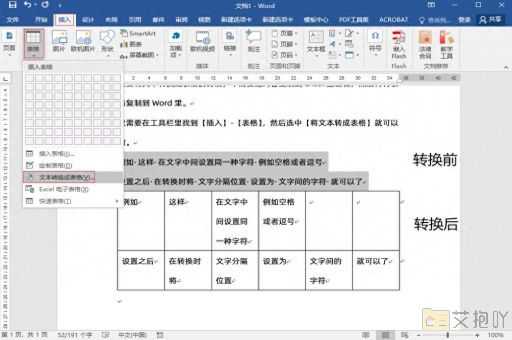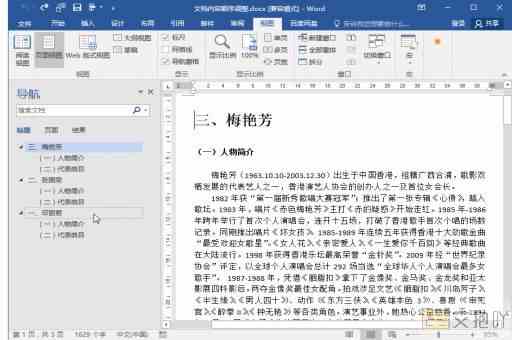word自动保存文件在哪里找
在microsoft word中,自动保存功能是一项非常实用的特性。它可以帮助你防止因电脑突然关机、程序崩溃或其他意外情况而导致文件丢失的问题。word会定期保存你的工作进度,以便你在遇到问题时能够恢复到最近的状态。

如果你想要找到word的自动保存文件,你可以按照以下步骤操作:
1. 打开microsoft word软件。
2. 点击左上角的“文件”菜单,然后选择“选项”。这将打开一个名为“word 选项”的新窗口。
3. 在“word 选项”窗口中,点击左侧菜单中的“保存”。在这里,你可以看到有关word保存设置的信息。
4. 在“保存文档”部分,你会看到一个名为“自动恢复信息的位置”的字段。这个字段显示了word自动保存文件的默认路径。通常,这个路径是:“c:\users\用户名\appdata\roaming\microsoft\word”。
请注意,“用户名”是你在windows系统中的用户名。如果你想查看或更改这个路径,你可以直接点击该字段右侧的“浏览”按钮。
要访问这些自动保存文件,你需要按照上述路径导航到相应的文件夹。在这个文件夹中,你应该能看到一些以“.asd”为扩展名的文件。这些就是word的自动保存文件。为了打开它们,你需要先将文件的扩展名更改为“.docx”,然后用word软件打开。
word的自动保存功能是一个非常有用的工具,可以保护你的工作免受意外损失。只要你了解如何查找和使用这些自动保存文件,你就能够在出现问题时快速地恢复你的工作。


 上一篇
上一篇